Installazione di opzioni di sistema/applicazioni MEAP (distribuzione)
Se la macchina è collegata ad una rete esterna, è possibile installare opzioni di sistema/applicazioni MEAP tramite un server di distribuzione.
|
IMPORTANTE
|
|
Per eseguire la procedura descritta in questa sezione, è necessario accedere alla macchina in qualità di amministratore. (Vedere "Accesso alla macchina in qualità di amministratore".)
|
|
NOTA
|
|
Preparare il certificato del numero della licenza di accesso incluso nella confezione.
Per le istruzioni relative al collegamento con una rete esterna, vedere "Procedure di configurazione dell'ambiente di rete".
Per controllare se la macchina può comunicare correttamente con il server di distribuzione, se necessario, eseguire un test di comunicazione prima dell'installazione. (Vedere "Esecuzione di un test di comunicazione con il server di distribuzione".)
|
Installazione di opzione di sistema/applicazione MEAP tramite il pannello digitale
È possibile installare opzioni di sistema/applicazioni MEAP nella macchina utilizzando il pannello digitale.
1.
Premere  (Impostazioni/Registrazione).
(Impostazioni/Registrazione).
 (Impostazioni/Registrazione).
(Impostazioni/Registrazione).2.
Premere [Impostazioni gestione] → [Licenza/Altro] → [Registrazione/Aggiornamento software].
3.
Premere [Installazione applicazioni/
opzioni] → [Numero accesso
licenza].
opzioni] → [Numero accesso
licenza].
4.
Immettere le quattro cifre del numero della licenza di accesso → premere [OK].
Ripetere l'operazione quattro volte per immettere un totale di 16 cifre per il numero della licenza di accesso.
5.
Premere [Avvio].
6.
Selezionare un'opzione di sistema/applicazione MEAP → selezionare [Installa].
[Non avviare]: premere per non avviare l'applicazione MEAP durante l'installazione.
Se viene visualizzata la schermata del contratto di licenza, confermare le informazioni → premere [Accetto].
Le opzioni di sistema diventeranno attive dopo aver riavviato la macchina. Riavviare la macchina dopo l'installazione.
|
IMPORTANTE
|
|
Se si seleziona [Non avviare] quando si installa un'applicazione MEAP, è necessario avviare l'applicazione MEAP prima di utilizzarla. (Vedere "Avvio e arresto delle applicazioni".)
|
|
NOTA
|
|
È possibile selezionare più opzioni di sistema/applicazioni MEAP, ma non versioni diverse di un prodotto contemporaneamente.
|
Installazione di opzioni di sistema/applicazioni MEAP tramite l'IU remota
È possibile installare opzioni di sistema/applicazioni MEAP nella macchina utilizzando l'IU remota.
1.
Dalla pagina del portale dell'IU remota, fare clic su [Impostazioni/Registrazione] → [Licenza/Altro] → [Registrazione/Aggiornamento software].
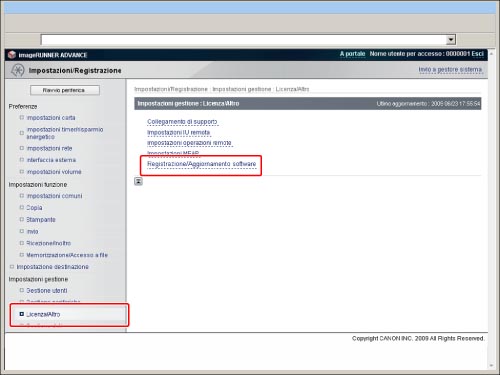
2.
Fare clic su [Installazione distribuita].
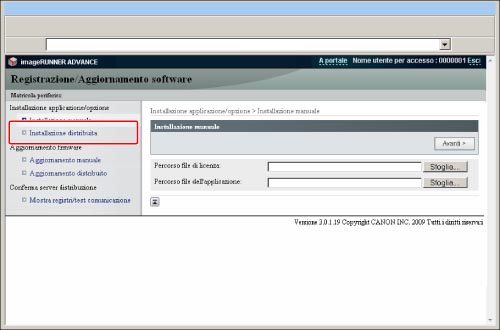
3.
Immettere il numero della licenza di accesso → fare clic su [Avanti].
|
NOTA
|
|
Se è stato immesso un numero di licenza di accesso sbagliato, viene visualizzata una pagina di errore.
|
4.
Selezionare un'opzione di sistema/applicazione MEAP → fare clic su [Avvio installazione].
Operazioni successive all'installazione:
Avvio: avvia l'applicazione MEAP installata.
Stop: interrompe l'applicazione MEAP installata.
Se viene visualizzata la schermata del contratto di licenza, confermare le informazioni → fare clic su [Accetto].
Le opzioni di sistema diventeranno attive dopo aver riavviato la macchina. Riavviare la macchina dopo l'installazione.
Fare clic su [A installazione distribuita] per tornare alla pagina installazione della distribuzione.
|
IMPORTANTE
|
|
Se si seleziona [Stop] quando si installa un'applicazione MEAP, è necessario avviare l'applicazione MEAP prima di utilizzarla. (Vedere "Avvio e arresto delle applicazioni".)
|
|
NOTA
|
|
Il numero massimo di applicazioni MEAP che possono essere installate è 19.
La quantità massima di memoria che le applicazioni MEAP possono utilizzare è circa 1 GB.
A seconda dell'applicazione MEAP, potrebbero esservi altri requisiti di sistema per l'installazione. Per maggiori informazioni, vedere il manuale fornito con ogni applicazione MEAP.
A seconda dell'opzione di sistema/applicazione MEAP installate, è possibile scaricare il manuale o i software ad esse correlati dall'URL visualizzato sullo schermo dopo l'installazione.
|